u盘装win7系统教程
在使用电脑时,相信不少朋友都碰到过需要重装系统的状况。如果到电脑维修店去装系统,一般都需要花费50元以上。其实重装系统,只要有一个U盘,我们就可以方便地自己装好系统。今天,小编就为大家介绍一下u盘装win7系统教程。
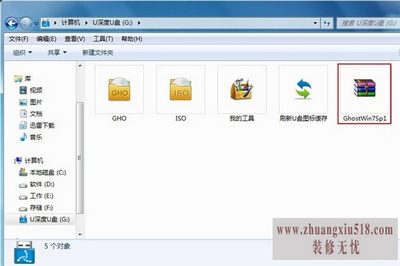
启动U盘制作教程
想用U盘装机,首先我们要准备好一个U盘启动盘。这个启动盘,我们可以在淘宝上购买,一般只需花费几元到十几元。当然,如果我们手边有一个U盘,也可以自己制作一个装机U盘。首先,我们要在电脑上下载好U盘启动工具,比如u启动v5.0正式版,并在电脑上安装、运行该软件。接下来,在电脑中下载好GhostXP系统(系统的后缀名为.iso),并把XP系统文件拷贝到U盘中的“GHO”文件夹中。

装系统教程
按照以上步骤准备好装机U盘后,我们就可以用该U盘来装系统了。首先,我们需要启动U盘,因此我们要重启电脑,然后按下相应的快捷键进入U盘启动界面。
提示:各个品牌笔记本的启动快捷键如下——联想F12,宏基F12,戴尔F12,华硕ESC键,惠普F9,神舟F12,三星F12,索尼笔记本ESC键,苹果“option”键。
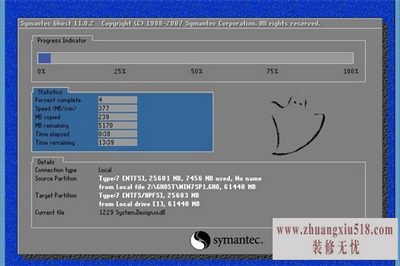
当进入启动界面以后,我们就可以开始利用U盘来装系统了。这是,我们要用“上方向键”、“下方向键”来选择项目。首先我们要选择的是01项“运行U启动Win2003PE增强版”,然后按下回车键进行选择。接下来电脑将会进入PE系统,我们需要双击“u启动pe一键装机”图标来运行该程序(一般来说该程序会自动运行)。该软件启动之后,会自动的识别出U盘中的ISO镜像文件并自动提取,而我们只需简单的单击确定键即可。当GHO文件解压完毕后,计算机就会弹出重启窗口,我们只需单击“是(Y)”重启计算机即可,重启时可拔下U盘。如果计算机在重启后进入了WIN7系统,就代表我们装机成功了。

看完以上的教程,大家应该都明白怎么用U盘来装WIN7系统了吧!只要按照上述操作一步一步地进行,相信大家都能成功地完成装机。
- 1黑莓z10评测介绍
- 2苹果3刷机教程指导
- 3独立ip设置应该是这样的
- 4佳能g11报价及评测详情
- 5win7换xp系统安装步骤及bios设置
- 6高清迷你摄像机品牌推荐
- 7win7更改图标大小方法分享
- 8电脑开机速度越来越慢的原因及解决办法详解
- 92500左右的电脑配置清单
- 10如何修改wifi密码 如何修改路由器登录密码
- 11易美逊g2770l电脑怎么样
- 12安尼威尔报警器设置教程分享,不公懂的可要
- 13数码相机和单反相机的区别有哪些 四大区别
- 14administrator怎么改名字?administrator默
- 15数显鼓风干燥箱厂家介绍,买东西就是需要比
- 163dsmax快捷键设置及快捷键大全
- 17限制网速解决办法
- 18怎么修改路由器密码详细步骤
- 19word文档怎么转换pdf格式
- 20详细教学怎样修复ie浏览器
- 21教大家怎样删除历史记录
- 22记事本乱码怎么办
